iOS 17에는 Apple 사용자의 일상을 더욱 단순하고 체계적으로 만들어주는 새로운 기능과 개선 사항이 포함되어 있습니다. 일반 목록을 쇼핑 목록으로 변환하는 기능은 항목을 깔끔하고 작은 카테고리로 자동 정렬하는 기능 중 하나입니다.
그러나 일부 사용자는 알림 앱의 식료품 목록 기능에 문제가 발생하여 이를 최대한 활용하지 못하는 경우가 있습니다. 다음 가이드에서는 이러한 문제의 원인과 식료품 목록 기능이 예상대로 작동하도록 하는 가능한 수정 사항 및 해결 방법을 간략하게 설명합니다.
iOS 17의 식료품 목록 기능에 문제가 발생하는 몇 가지 이유는 다음과 같습니다.
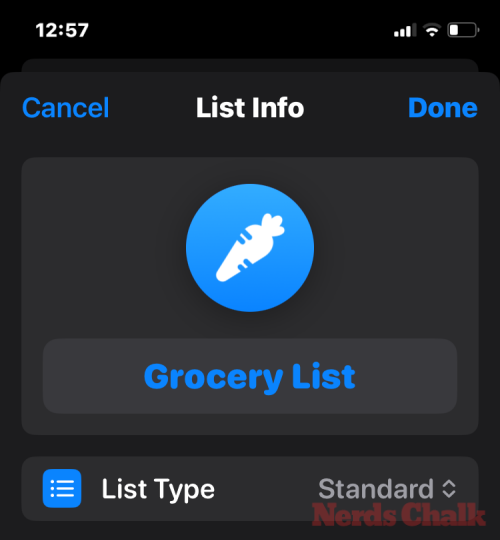
알림 앱이 식료품을 자동으로 분류하려면 목록 유형을 "식료품" 또는 "쇼핑"으로 설정해야 합니다. 목록 유형을 변경하지 않았을 수도 있고, 실수로 목록 유형을 비활성화하고 표준 목록 유형으로 다시 전환했을 수도 있습니다.
이것은 실수이며 쉽게 고칠 수 있습니다. FIX 2를 확인하여 쇼핑 목록 항목의 목록 유형을 "식료품" 또는 "쇼핑"으로 설정하는 방법을 알아보세요.
iOS 17은 최근에 출시되었으며 아직 완전히 해결되지 않은 일부 버그가 포함되어 있을 수 있습니다. iOS 17 베타 버전을 사용하는 경우 기능을 손상시키는 버그가 발생할 가능성이 더 높습니다. 하지만 iOS 17 최종 버전으로 업데이트한 후에도 식료품 목록 관련 문제가 지속되는 것으로 보입니다.
식료품을 자동으로 정렬하고 Apple이 의도한 대로 기능이 작동하도록 할 수 있는 몇 가지 수정 사항과 해결 방법을 살펴보겠습니다.
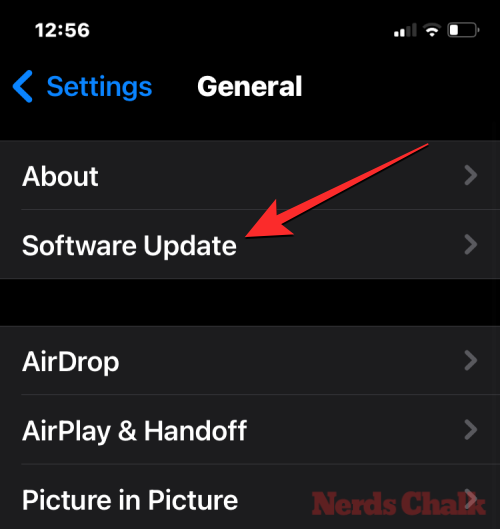
Apple에서는 미리 알림 앱에서 "식료품점" 목록을 사용하기 전에 iCloud 미리 알림을 활성화할 것을 권장합니다. 이렇게 하려면 iPhone에서 Settings 앱을 엽니다.
설정에서 상단 이름 또는 Apple ID 카드를 탭하세요.
다음 화면에서 "iCloud"을 선택하세요.
표시되는 iCloud 화면에서 아래로 스크롤하여 'iCloud를 사용하는 앱' 아래의 '모두 표시'를 탭하세요.
이제 다음 화면에서 알림 스위치를 켜서 식료품 목록을 사용하세요.
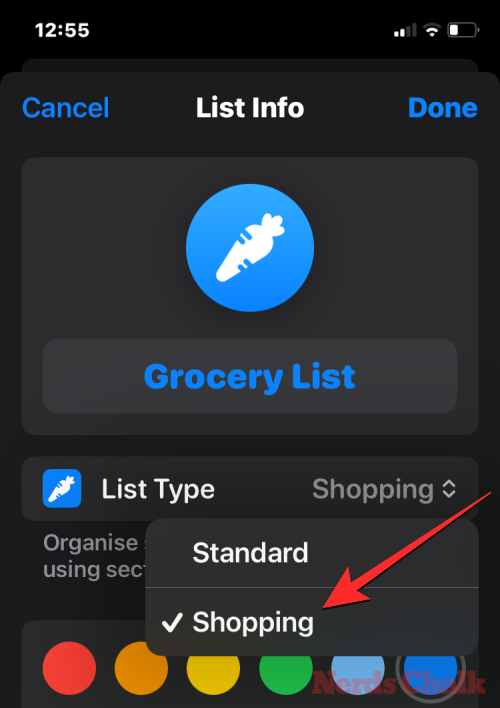
위에서 언급한 것처럼 식료품을 분류하려면 알림 앱에서 목록 유형을 "식료품" 또는 "쇼핑"으로 설정해야 합니다. 이렇게 하려면 Reminders 앱을 열고 쇼핑 목록을 여세요.
오른쪽 상단에 있는 점 3개 아이콘(추가 아이콘)을 클릭하세요.
목록 정보 표시를 선택하세요.
여기에서 목록 유형을 확인하세요. "식료품"이라고 읽어야 합니다. 표준 목록인 경우 해당 목록을 클릭하여 변경하세요.
식료품 또는 쇼핑을 선택하세요.
마지막으로 오른쪽 상단에 있는 완료를 클릭하여 설정을 저장하세요.
이제 식료품이 자동으로 정렬됩니다.
목록 유형이 식료품으로 설정되어 있지만 항목이 예상대로 자동으로 정렬되지 않는 경우 iPhone에서 버그가 있는 iOS 17 업데이트를 사용하고 있을 수 있습니다. 이 문제는 iPhone에만 국한된 것 같습니다. 미리 알림에 대해 이미 iCloud를 켰을 것이므로 다른 Apple 기기에서 쇼핑 목록을 생성할 수 있으며 곧 iPhone과 동기화됩니다.
iPad가 있는 경우 iPad에서 쇼핑 목록을 만들고(목록 유형을 식료품으로 설정) 목록을 iPhone에 동기화할 수 있습니다. iPhone에 동기화되면 평소처럼 계속해서 항목을 편집하거나 추가할 수 있습니다.
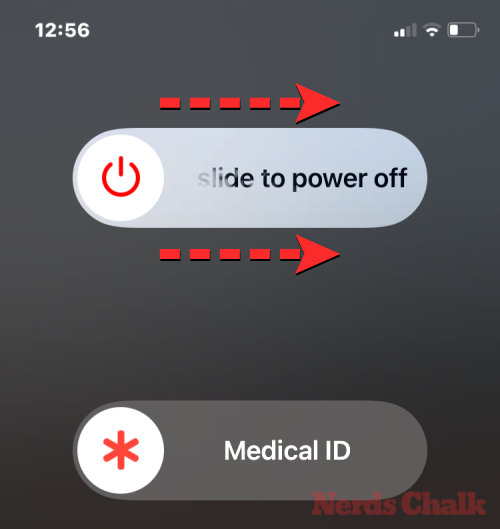
일부 사용자는 간단히 다시 시작하면 쇼핑 목록 기능이 수정되는 경우가 많습니다. 그러니 계속해서 장치를 다시 시작하십시오. 단, 기기를 다시 시작한 후에는 이전에 생성된 목록을 처리하는 대신 새 목록을 시작해야 합니다. 이렇게 하면 해당 기능이 식료품을 자동으로 재설정하고 분류하기 시작할 수 있습니다. iPhone을 다시 시작하려면 다음 지침을 따르세요.
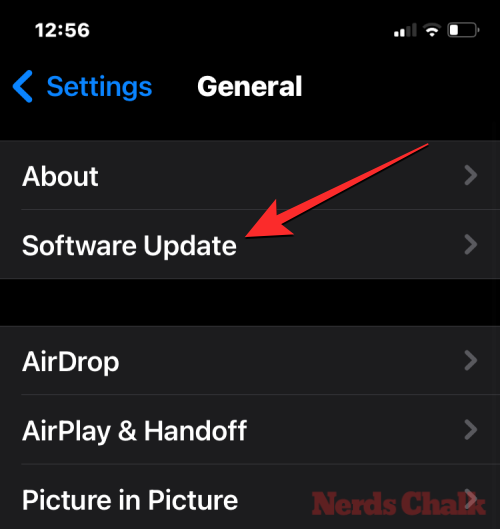
식료품 목록 관련 문제는 iOS 17 베타 버전에서 처음 나타났지만 완전히 해결되지 않은 것 같습니다. 안정적인 버전을 사용해도 사용자에게 계속 문제가 발생합니다. 그러나 버그 수정이 구현되는 즉시 받을 수 있도록 최신 버전으로 업데이트하는 것이 가장 좋습니다. iPhone을 iOS 17의 안정 버전으로 업데이트하려면 일반>>소프트웨어 업데이트설정"으로 이동하여 사용 가능한 최신 iOS 업데이트를 설치하세요.
위 내용은 iOS 17에서 쇼핑 목록이 제대로 작동하지 않는 문제를 해결하는 방법은 무엇입니까?의 상세 내용입니다. 자세한 내용은 PHP 중국어 웹사이트의 기타 관련 기사를 참조하세요!